Sei stanco di cambiare costantemente la qualità del video mentre guardi YouTube? Non c'è niente di più frustrante che provare a cercare un video, solo per iniziare a giocare in una qualità inferiore a quello che desideri. Ma non temere! C'è un modo per impostare permanentemente la qualità video su YouTube, in modo da poter godere di un'esperienza di visualizzazione migliore senza doverlo regolare manualmente ogni volta.
YouTube offre una gamma di opzioni di qualità video, da bassa definizione a alta definizione (HD) e persino definizione ultra-alta (4K e 8K). L'impostazione predefinita è di solito "automatica", il che significa che YouTube regolerà automaticamente la qualità del video in base alla velocità della connessione Internet. Anche se questo può essere conveniente, potrebbe non scegliere sempre l'opzione di massima qualità disponibile, soprattutto se si dispone di una connessione Internet più lenta.
Quindi, se si desidera aumentare la qualità del video e risolverla in una definizione più elevata in modo permanente, ecco i passaggi da seguire:
Come impostare la qualità del video di YouTube in modo permanente
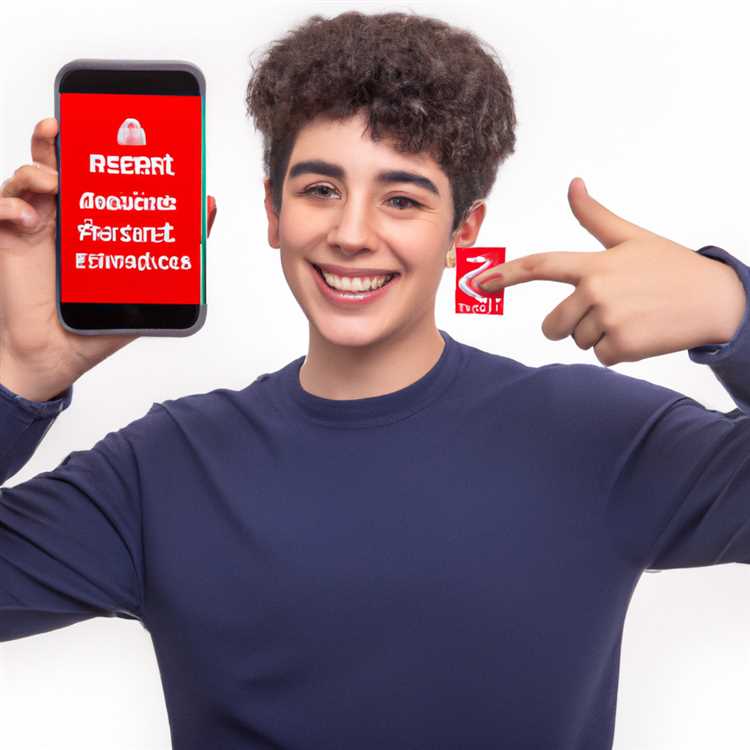

Se sei stanco di cambiare costantemente la qualità video su YouTube e vuoi goderti i video HD per la maggior parte del tempo, puoi impostare la qualità permanentemente sul lettore YouTube. Seguendo questi passaggi, è possibile ottimizzare la tua esperienza di visualizzazione e risolvere il problema di dover sempre modificare manualmente la qualità del video.
- Sul tuo PC, apri YouTube e riproduci qualsiasi video.
- Fai clic sull'icona del marcia nell'angolo in basso a destra del giocatore per aprire il menu Impostazioni.
- Seleziona l'opzione "Qualità" per visualizzare le opzioni di qualità video disponibili.
- Fai clic sull'opzione che si desidera impostare come qualità del video permanente, ad esempio "HD (alta definizione) 1080p".
- Aggiorna la pagina YouTube o riavvia il video per le modifiche per avere effetto.
Se si utilizza Google Chrome, puoi anche impostare la qualità del video seguendo questi passaggi:
- Installa l'estensione "Auto HD per YouTube" dal Web Store di Chrome.
- Una volta installato, vai al video di YouTube che vuoi guardare.
- Fai clic sul pulsante "Auto" accanto al pulsante di riproduzione.
Con questa estensione, i video di YouTube giocheranno sempre nella più alta qualità disponibile per impostazione predefinita.
FAQ:
- E se volessi cambiare la qualità del video per un video specifico?
- Puoi sempre modificare manualmente la qualità del video facendo clic sull'icona degli ingranaggi e selezionando un'opzione di qualità diversa.
- Questa impostazione si applica a tutti i video su YouTube?
- Sì, una volta impostata la qualità del video, questa verrà applicata a tutti i video che guardi su YouTube, a meno che non la modifichi manualmente.
- Cosa succede se la qualità video selezionata non corrisponde alla qualità originale del video?
- Se la qualità selezionata non è disponibile per un video specifico, YouTube riprodurrà automaticamente la qualità disponibile più vicina.
- Questa impostazione ottimizza la velocità dello streaming video?
- L'impostazione di una qualità video più elevata può comportare velocità di buffering più elevate, ma potrebbe anche portare a interruzioni più frequenti se la connessione Internet non è stabile.
Seguendo questi passaggi e utilizzando le estensioni consigliate, puoi impostare in modo permanente la qualità del video di YouTube per migliorare la tua esperienza visiva.
Una guida passo passo
Sei stanco dei video di YouTube che modificano costantemente la loro qualità da soli? Vuoi impostare la qualità video in modo permanente? Bene, sei fortunato! Esistono diversi modi per raggiungere questo obiettivo, sia che utilizzi YouTube sul tuo desktop o su un dispositivo mobile.
Prima di addentrarci nei passaggi, è importante capire perché la qualità video di YouTube non è sempre al massimo. YouTube dispone di un sistema di regolazione automatica che tiene conto della velocità di Internet e delle capacità del tuo dispositivo per offrirti un'esperienza visiva piacevole. Tuttavia, questo potrebbe non essere sempre in linea con le impostazioni scelte.
Ora iniziamo con la guida passo passo:
Passaggio 1: se utilizzi un desktop, vai al sito Web di YouTube. Se utilizzi un dispositivo mobile, avvia l'app YouTube.
Passaggio 2: cerca l'icona a forma di ingranaggio, solitamente situata nell'angolo in basso a destra del lettore video. Fare clic su di esso per aprire il menu delle impostazioni.
Passaggio 3: nel menu delle impostazioni, fai clic su "Qualità" o "Impostazioni di riproduzione" (la dicitura può variare a seconda della piattaforma che stai utilizzando).
Passaggio 4: qui troverai le opzioni di qualità disponibili per la riproduzione del video. Seleziona la qualità desiderata, ad esempio "HD" o "1080p". Ricorda che una qualità superiore richiede una connessione Internet più veloce.
Passaggio 5: fare clic sull'opzione "Auto" per disattivare la funzione di regolazione automatica. Ciò fisserà la qualità del video in base all'opzione che hai scelto.
Nota: se utilizzi Google Chrome, puoi anche migliorare la qualità video di YouTube utilizzando le estensioni del browser, come "Enhancer for YouTube" o "Magic Actions for YouTube". Queste estensioni offrono opzioni aggiuntive per modificare e migliorare la riproduzione del video.
Questo è tutto! Hai impostato correttamente la qualità del video di YouTube in modo permanente. Ora puoi goderti video di altissima qualità disponibili senza preoccuparti delle impostazioni che si adattano.
Ricorda, i passaggi possono differire leggermente a seconda della piattaforma e della versione di YouTube che stai utilizzando, ma il processo generale rimane lo stesso. Segui i passaggi sopra e sarai in grado di goderti i tuoi video di YouTube nella qualità che desideri.
Regolazione automatica della qualità del video di YouTube
Quando si guardano video su YouTube, la qualità del video può influire notevolmente sulla tua esperienza di visualizzazione. La funzione di regolazione automatica della qualità video di YouTube è progettata per migliorare la tua esperienza di visione ottimizzando la qualità del video in base alla connessione Internet.
Come funziona la regolazione automatica della qualità automatica di YouTube?
La funzione di regolazione automatica della qualità video di YouTube funziona analizzando la connessione Internet e selezionando la qualità del video appropriata di conseguenza. Ciò significa che se si dispone di una connessione a Internet lenta, YouTube abbasserà la qualità del video per prevenire il buffering e garantire una riproduzione regolare. D'altra parte, se si dispone di una connessione Internet rapida e stabile, YouTube selezionerà automaticamente la più alta qualità video possibile per il divertimento.
Quali sono le diverse opzioni di qualità?
YouTube offre una gamma di opzioni di qualità tra cui scegliere, tra cui 144p, 240p, 360p, 480p, 720p, 1080p e risoluzioni ancora più alte come 4K o 8K. Le opzioni di qualità disponibili possono variare a seconda della risoluzione originale del video e del dispositivo che stai utilizzando per guardare i video di YouTube.
È possibile impostare permanentemente la qualità del video?
Mentre YouTube regola automaticamente la qualità del video per ogni video che guardi, puoi comunque scegliere di impostare una qualità video preferita. Tuttavia, tieni presente che questa impostazione non sarà permanente e si applicherà solo al video attuale che stai guardando. Se si naviga dal video o si chiude la scheda YouTube, l'impostazione della qualità del video si ripristinerà sulla regolazione automatica di YouTube.
Come cambiare manualmente la qualità del video?
Se vuoi cambiare manualmente la qualità del video per una migliore esperienza di visualizzazione, puoi farlo seguendo queste istruzioni dettagliate:
- Apri il video di YouTube che vuoi guardare nel tuo browser preferito (ad es. Google Chrome, Mozilla Firefox).
- Passa il mouse sul lettore video e vedrai un'icona di attrezzatura. Fai clic su di esso per accedere alle opzioni di qualità video.
- Verrà visualizzato un menu a discesa con diverse opzioni di qualità video. Scegli l'impostazione di qualità che preferisci.
- Il lettore video si fermerà per un momento per tamponare la nuova qualità del video. Una volta completato il buffering, il video riprenderà a giocare con la qualità scelta.
È importante notare che la modifica manuale della qualità del video può influire sull'utilizzo dei dati su Internet. Le impostazioni di qualità superiore richiedono più dati da trasmettere in streaming, quindi se si dispone di un piano di dati Internet limitato, potrebbe essere consigliabile scegliere un'opzione di qualità inferiore.
FAQ: domande frequenti
- La modifica della qualità del video influenzerà il tempo di buffering?
- No, modificare la qualità del video non influenzerà il tempo di buffering. YouTube regolerà automaticamente la velocità di buffering in base alla qualità scelta.
- C'è un modo per impostare permanentemente la qualità del video per tutti i video di YouTube?
- Attualmente, non esiste una funzionalità integrata su YouTube per impostare permanentemente la qualità video per tutti i video. Tuttavia, è possibile utilizzare estensioni del browser come "YouTube Auto HD" per Google Chrome o "Auto HD per YouTube" per Mozilla Firefox per migliorare automaticamente la qualità del video ogni volta che guardi un video di YouTube.
- Cosa significa l'impostazione della qualità video "auto"?
- L'opzione "Auto" di qualità video consente a YouTube di regolare automaticamente la qualità del video in base alla connessione Internet. Questa impostazione garantisce la migliore qualità del video possibile evitando problemi di buffering.
- Come sarà in futuro la regolazione della qualità video di YouTube?
- YouTube continua a ottimizzare il suo sistema di consegna video e prevede di lanciare nuove opzioni di qualità video e miglioramenti in futuro. Tieni d'occhio eventuali aggiornamenti da YouTube per quanto riguarda i miglioramenti della qualità video.





